苹果手机安装的插件如何提取deb:一份详细指南
作为一名iOS越狱用户,你是否曾想过将那些辛苦配置好的插件打包备份?或是想将喜爱的插件分享给朋友?提取插件的deb安装包正是实现这些需求的关键一步,本文将手把手教你如何在越狱的iPhone上安全提取已安装插件的deb文件。
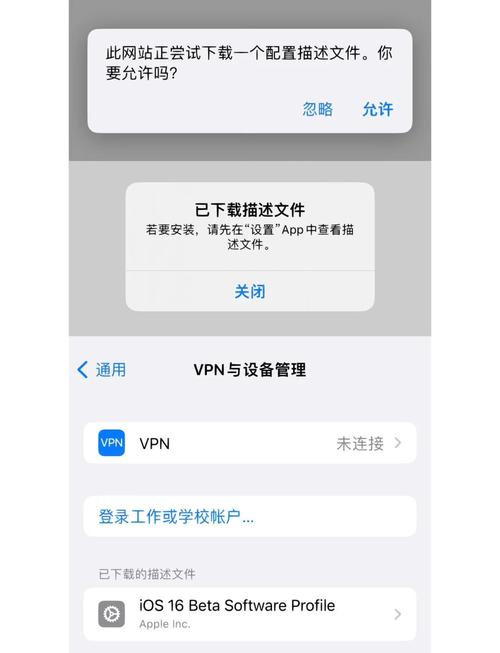
理解deb文件与提取的意义
deb文件是Debian软件包的格式,也是iOS越狱插件的主要分发形式,它包含了插件的程序文件、配置文件、依赖信息等所有必要元素,提取已安装插件的deb文件意味着你可以:
- 轻松备份:完整保存当前插件状态,系统恢复或更换设备后快速还原。
- 离线保存:避免插件下架或源失效导致无法再次获取。
- 谨慎分享:在遵守开发者授权的前提下,与朋友分享特定版本插件(需特别注意版权和开发者意愿)。
- 深入研究:学习插件结构和实现方式(面向开发者)。
核心工具:强大的文件管理器
提取deb文件的核心在于访问iOS的文件系统,这离不开一个关键工具:文件管理器App,对于越狱用户,以下两款最为常用和推荐:
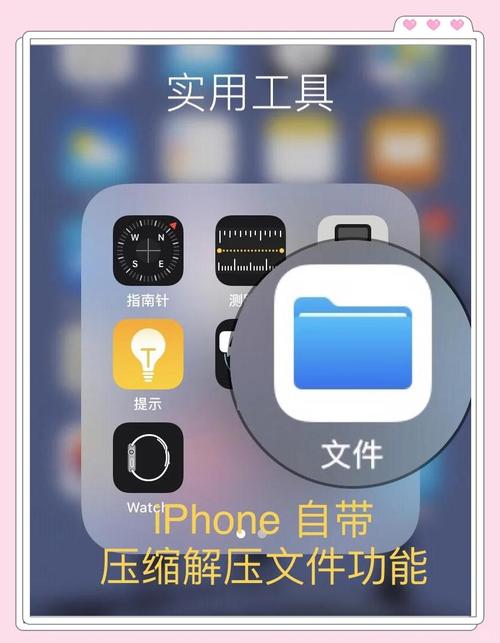
- Filza File Manager:这是越狱社区公认的标杆级文件管理器,功能极其强大,界面相对友好,内置了deb打包功能,是提取插件的首选工具,可在Sileo、Zebra等包管理器源(如
https://tigisoftware.com/cydia/)中搜索安装。 - NewTerm 2 或 MobileTerminal:终端应用,虽然不如Filza直观,但熟练用户可以通过命令行执行
dpkg命令来打包deb,适合喜欢命令行操作的用户。
提取deb文件详细步骤(以Filza为例)
准备工作:
- 确保你的iPhone已成功越狱(如使用unc0ver、palera1n、checkra1n、Taurine等工具)。
- 在包管理器(Sileo、Zebra等)中安装Filza File Manager。
操作步骤:
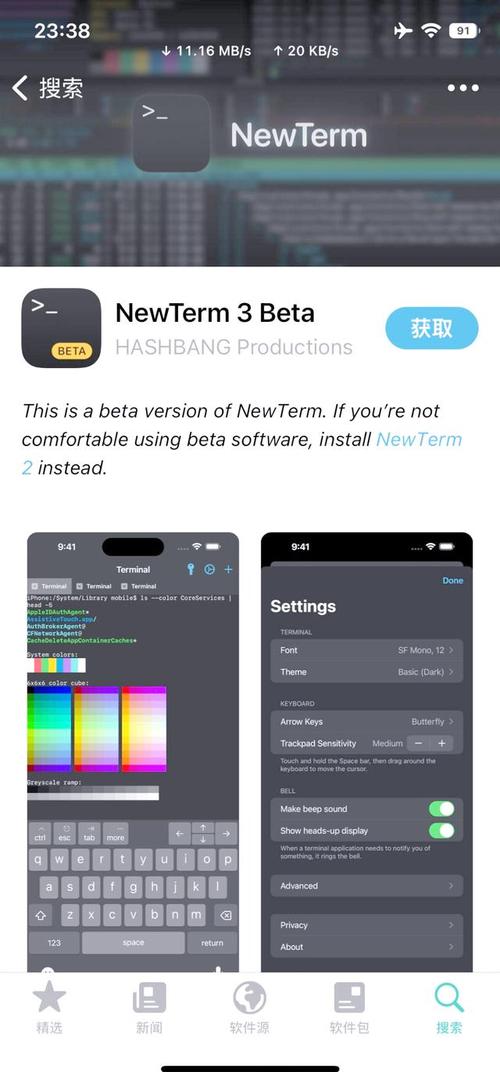
-
定位插件安装目录:
- 打开Filza。
- 导航至根目录:点击底部的“星标”或“书签”图标,选择“” (根目录)。
- 进入越狱核心目录:依次打开
var->jb(或private/var->jb,具体取决于越狱工具,但通常在/var/jb或/private/var/jb),这是现代越狱(尤其是rootless越狱)的主要工作目录。 - 找到库文件:进入
var->jb->Library。 - 关键一步:进入
var->jb->Library->MobileSubstrate->DynamicLibraries。绝大多数插件的核心dylib文件(动态链接库)和plist配置文件都存放在此! - 在此目录下,你会看到许多以
.dylib结尾的文件(如TweakName.dylib)和对应的.plist文件(如TweakName.plist),这些文件共同构成了一个插件。
-
识别目标插件文件:
- 在
DynamicLibraries文件夹中,仔细查找你要提取的插件对应的.dylib和.plist文件,通常文件名与插件名称直接相关,如果你不确定,可以对照插件在设置中的名称或包管理器中的标识名。
- 在
-
提取插件文件:
- 长按目标插件的
.dylib文件(Aemulo.dylib),在弹出的菜单中选择“选择”。 - 接着勾选该插件必须的
.plist文件(Aemulo.plist)。重要提示:一个插件通常由一个dylib和一个plist文件组成,必须同时选中它们! - 点击底部的“更多...”按钮(三个点图标)。
- 在弹出菜单中选择“创建 DEB”。
- 长按目标插件的
-
配置DEB信息(关键步骤):
- 此时Filza会弹出“创建DEB包”的配置界面。
- 包ID (Package ID):这是插件的唯一标识符,格式通常为
com.developer.tweakname(com.aemulo.tweak)。你必须准确填写此ID! 可以在插件设置界面、包管理器中的插件详情页找到,或者根据开发者名字和插件名合理推测(如com.johnzaro.perfecttimexs),不确定时,查看dylib文件属性有时也有线索。 - 名称 (Name):填写插件的完整名称(如
Aemulo)。 - 版本 (Version):填写插件的当前版本号(如
5.0),同样需确保准确,可在包管理器或插件设置中查看。 - 架构 (Architecture):选择
iphoneos-arm64或iphoneos-arm(对于较老设备),现代设备通常选iphoneos-arm64。 - 维护者 (Maintainer):填写插件开发者名字或你自己的名字。
- 作者 (Author):填写插件开发者名字。
- 描述 (Description):可以简单填写插件功能描述。
- 安装前缀 (Prefix):绝大多数情况下,保持默认的 (根目录) 即可。 Filza会自动处理rootless路径映射,除非插件说明特别指定了其他路径(非常罕见)。
- 仔细核对信息后,点击右上角的“创建”。
-
保存生成的DEB文件:
- Filza会开始打包,完成后会自动弹出一个对话框提示DEB包创建成功。
- 点击对话框中的“前往”按钮,Filza会带你跳转到生成的deb文件所在目录(通常是
/var/mobile/Documents/或/var/jb/var/mobile/Documents/)。 - 在该目录下,你会找到刚刚创建的deb文件,文件名格式类似于
com.developer.tweakname_version_architecture.deb(com.aemulo.tweak_1.5.0_iphoneos-arm64.deb)。 - 长按此deb文件,你可以选择“分享”将它发送到其他设备(如通过AirDrop、邮件、聊天工具),或者选择“移动”/“复制”将其保存到你指定的安全位置(如iCloud Drive、其他文件夹)。
重要提示与风险须知
- 越狱风险: 越狱本身会绕过苹果的安全机制,可能带来设备不稳定、耗电增加、安全漏洞风险以及影响官方保修(在部分国家和地区),操作前请充分了解风险并自行承担后果,非必要不建议主力机越狱。
- 版权与道德:
- 尊重开发者劳动成果: 提取的deb文件强烈建议仅用于个人备份目的,未经插件开发者明确许可,严禁在公开平台、论坛或群组中大规模分发共享他人的付费或免费插件,这是对开发者权益的严重侵害,会打击开发热情。
- 避免盗版传播: 任何形式的插件盗版传播都是不被允许且有害于越狱生态健康发展的。
- 依赖问题: 此方法提取的是插件本身的核心文件deb包。它通常不包含该插件所依赖的其他库或插件的deb包。 如果插件有复杂依赖,还原时可能需要手动安装这些依赖。
- 配置分离: 此方法提取的deb只包含插件的程序文件和基本配置。插件在设置App(如PreferenceLoader加载的设置项)中的个性化配置通常保存在
/var/mobile/Library/Preferences/目录下的相应plist文件中(如com.developer.tweakname.plist)。 如需完整备份插件状态,记得一并备份这个配置文件,Filza同样可以轻松复制这些文件。 - 路径差异: 不同越狱工具(尤其是rootless与rootful越狱)的文件系统路径可能不同(主要在于
/var/jb前缀),本文以现代rootless越狱常见路径为例,如果你使用的是较旧的rootful越狱(如unc0ver对iOS 14的支持),核心路径通常直接在/Library/MobileSubstrate/DynamicLibraries,无需/var/jb前缀,请根据你的实际越狱环境调整路径。
常见问题解答
- Q:我找不到某个插件的dylib文件?
A:首先确保插件已正确安装并启用,少数插件可能将文件安装在其他位置,如
/Library/Application Support/下的特定目录,尝试在Filza中全局搜索插件名称或开发者名称的关键字,查看插件在包管理器(如Sileo)中的详情页面,有时会列出安装的文件路径。 - Q:提取的deb安装时报错?
A:最常见原因是包ID、版本号填写错误,或者安装前缀
Prefix设置不正确(务必保持为),其次可能是依赖缺失(提取的deb不包含依赖包),请仔细核对步骤3中的配置信息,尝试用Filza直接安装提取的deb,看报错信息是什么。 - Q:有没有更简单的一键提取方法?
A:有些插件(如
DebKeeper)设计用于自动备份已安装插件的deb,但它们通常依赖源里已有deb的缓存,本文介绍的方法是通过文件管理器手动提取插件文件并打包,是更通用、更直接的方式,不依赖缓存。
掌握deb文件提取技巧,犹如拥有了管理越狱插件的主动权,它不仅是备份的利器,更是深入理解插件结构的窗口,但请时刻谨记,技术的价值在于合理运用——尊重开发者的每一行代码,维护越狱社区来之不易的创造力,我们才能共同守护这片追求个性化与自由的土壤,毕竟,真正的自由,从尊重他人的劳动开始。
提示:本文提及的所有工具、路径及操作均基于公开的越狱技术知识,不同iOS版本及越狱工具可能存在差异,操作前请确认环境兼容性。









评论列表 (1)
本文介绍了如何使用Filza File Manager等文件管理器工具,在越狱的iPhone上提取已安装插件为deb安装包,操作涉及定位并识别目标文件的步骤和配置DEB信息的关键环节等内容需要注意安全和版权问题风险须知及常见问题解答也一并介绍掌握此技巧有助于管理备份恢复个人化的移动操作系统应用体验
2025年10月10日 02:05